카메라는 스틸, 정방형 포맷 사진, 파노라마(iPhone 4s 이상), 비디오 및 슬로 모션 비디오(iPhone 5s)를 찍을 수 있는 여러 가지 사진 및 비디오 모드를 제공합니다
모드 선택하기. 화면을 왼쪽이나 오른쪽으로 드래그하여 슬로 모션, 비디오, 사진, 정방형 및 파노라마를 선택하십시오.
사진 찍기. 사진을 선택한 다음 셔터 버튼을 살짝 누르거나 음량 버튼을 누르십시오.
정방형으로 만들기: 정방형을 선택하십시오.
연속 사진 촬영하기: (iPhone 5s) 연속 촬영 모드로 사진을 찍으려면 셔터 버튼을 길게 누르고 계십시오. 카운터는 손가락을 뗄 때까지 찍은 사진 수를 보여줍니다. 추천 사진을 보고 보관하려는 사진을 선택하려면 축소판을 살짝 누른 다음 ‘즐겨찾기’를 누르십시오. 회색 점은 추천 사진을 표시합니다. 연속 촬영에서 사진을 카메라 롤의 개별 사진으로 복사하려면 오른쪽 하단 모서리의 원을 살짝 누르십시오. 연속 촬영 사진을 삭제하려면 살짝 누른 다음
 을 누르십시오.
을 누르십시오.
필터 적용하기: (iPhone 4s 이상) 흑백과 같은 다른 색상 효과를 적용하려면
 을 살짝 누르십시오. 필터를 끄려면
을 살짝 누르십시오. 필터를 끄려면  을 살짝 누른 다음 없음을 누르십시오. 사진을 편집하면서 나중에 필터를 적용할 수도 있습니다. 사진 편집 및 비디오 다듬기을 참조하십시오.
을 살짝 누른 다음 없음을 누르십시오. 사진을 편집하면서 나중에 필터를 적용할 수도 있습니다. 사진 편집 및 비디오 다듬기을 참조하십시오.
직사각형은 노출을 설정할 위치에 잠깐 나타납니다. 인물 사진을 찍을 때 얼굴 감지 기능(iPhone 4s 이상)이 최대 10명의 얼굴에 노출을 균형있게 조절합니다. 감지된 각 얼굴에 대하여 직사각형이 나타납니다.
노출은 자동이지만 사용자가 화면에서 대상 또는 영역을 눌러 다음 번 촬영 때 노출을 수동으로 설정할 수 있습니다. iSight 카메라로 화면을 살짝 누르면 초점 및 노출을 설정할 수 있습니다. 얼굴 감지 기능이 일시적으로 꺼집니다. 화면을 다시 살짝 누를 때까지 노출 및 초점을 잠그려면 사각형이 흔들릴 때까지 화면을 길게 누르십시오.

파노라마 사진 찍기. (iPhone 4s 이상의 iSight 카메라) 파노라마를 선택하고 셔터 버튼을 누른 다음 화살표 방항으로 천천히 이동하십시오. 다른 방향으로 이동하려면 먼저 화살표를 살짝 누르십시오. 세로 방향으로 이동하려면 먼저 iPhone을 가로 방향으로 회전하십시오. 세로 방향의 파노라마도 바꿀 수 있습니다.
-
비디오 촬영하기. 비디오를 선택한 다음 셔터 버튼을 살짝 눌러 녹화를 시작 및 중단하십시오.
녹화하면서 스틸 사진 찍기: (iPhone 5 이상) 왼쪽 하단 모서리에서 셔터 버튼을 살짝 누르십시오.
느리게 찍기: (iPhone 5s) 높은 프레임 속도로 비디오를 촬영하려면 슬로 모션을 선택하십시오. 비디오를 편집할 때 슬로 모션으로 재생할 부분을 설정할 수 있습니다.
비디오의 슬로 모션 부분 설정하기. 축소판을 살짝 누른 다음 슬로 모션으로 재생할 부분을 설정하려면 프레임 보기 아래에 있는 세로 막대를 사용하십시오.
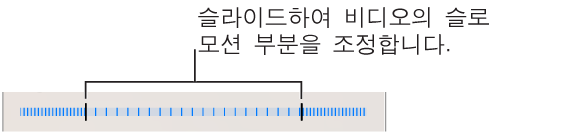
확대 또는 축소하기. (iSight 카메라) 화면의 이미지를 벌리거나 오므리십시오. iPhone 5 이상에서는 비디오 모드 뿐 아니라 사진 모드에서도 동작합니다.
위치 서비스가 켜져 있는 경우 사진 및 비디오가 App 및 사진 공유 웹 사이트에서 사용할 수 있는 위치 데이터 태그로 표시됩니다. 개인 정보 보호를 참조하십시오.
화면 캡처하기. 잠자기/깨우기 버튼 및 홈 버튼을 동시에 눌렀다 뗍니다. 해당 스크린샷이 카메라 롤에 추가됩니다.
iPhone에서 바로 사진을 편집하고 비디오를 다듬을 수 있습니다. 사진 편집 및 비디오 다듬기을 참조하십시오.